-
-
Хостинг
Выбор хостинга
-
-
-
Для сайтов и интернет-магазинов
Администрирование
-
О нас
Наши преимущества
Служба поддержки
Партнерам и реселлерам
-
- Рус
- Укр
0
бесплатно с городских телефонов Украины
| Киев | 044 392-73-56 |
| Харьков | 057 728-49-18 |
| Днепр | 056 790-86-00 |
| Одесса | 048 734-56-54 |
| Львов | 032 229-58-50 |
| Николаев | 051 270-12-63 |
| Полтава | 053 262-53-74 |
| Запорожье | 061 228-69-91 |
Bootstrap является свободным набором инструментов для создания сайтов и веб-приложений. В Bootstrap вклюючены HTML и CSS шаблоны оформления для веб-форм, типографики, меток, кнопок, блоков навигации и прочих компонентов веб-интерфейса, а так же JavaScript расширения.
Перед написанием скрипта на Bootstrap, необходимо предварительно установить на сервере веб-сервер Apache.
Рекомендуется создать не root пользователя с доступом к sudo.
В инструкции используется текстовый редактор nano, для установки которого требуется выполнить команду:
yum install nanoОбновляем пакеты:
sudo yum -y update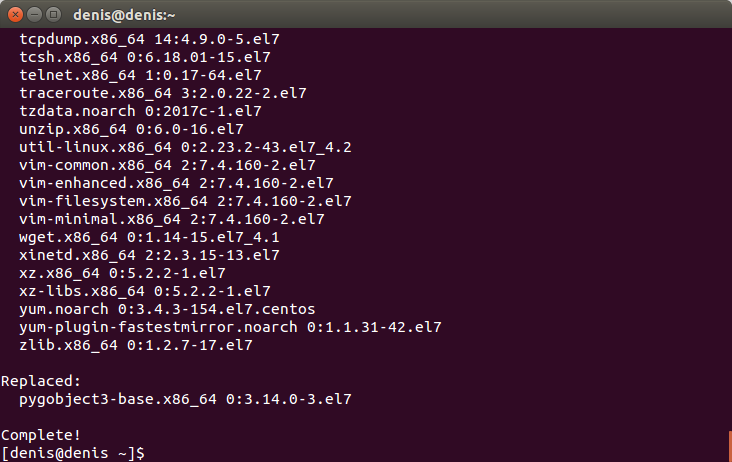
Устанавливаем веб-сервер Apache:
sudo yum -y install httpd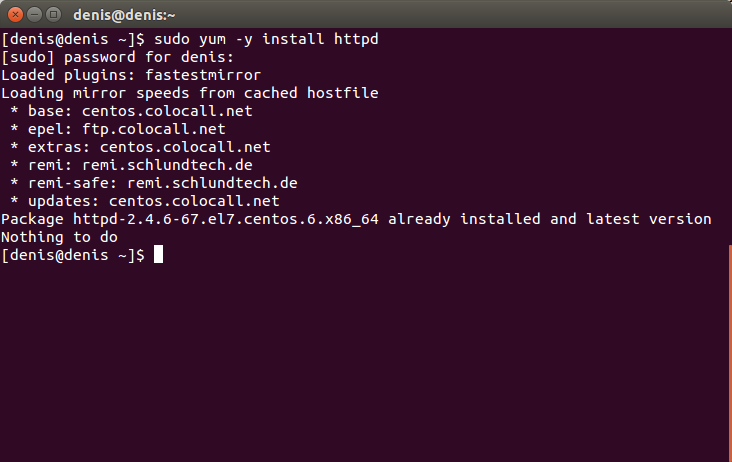
Запускаем веб-сервер Apache:
sudo systemctl start httpd.serviceВключаем Apache для запуска при загрузке:
sudo systemctl enable httpd.serviceПо умолчанию CentOS 7 использует Firewall-CMD в закрытом режиме, в связи с чем необходимо настроить его для обеспечения доступа по порту 80 (http) или 443 (https), чтобы сделать Apache доступным из Интернета.
Включаем firewalld:
sudo systemctl start firewalldИ поочередно выполняем следующие команды:
sudo firewall-cmd --permanent --zone=public --add-service=httpsudo firewall-cmd --permanent --zone=public --add-service=httpssudo firewall-cmd --reloadВсе три команды при запуске должны выводить сообщение об успешном завершении.
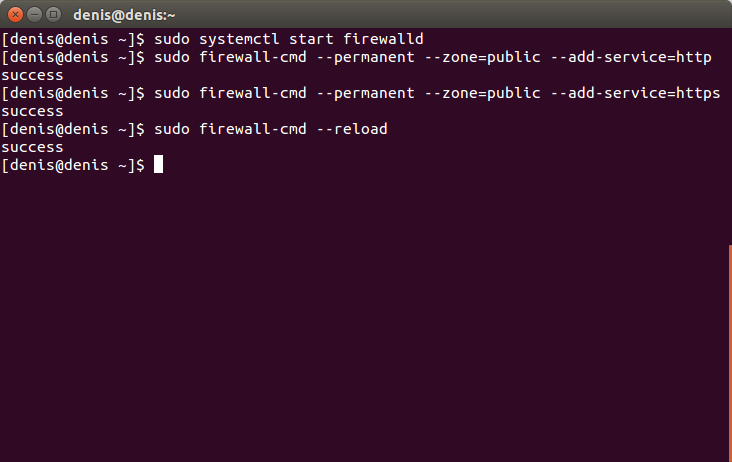
Создаем тестовый файл .html
sudo nano /var/www/html/hello_world.htmlДобавляем в него следующий код:
<!DOCTYPE html>
<html lang="en">
<head>
<meta charset="utf 8">
<meta name="viewport" content="width=device-width, initial-scale=1">
<link rel="stylesheet" href="https://maxcdn.bootstrapcdn.com/bootstrap/3.3.7/css/bootstrap.min.css" integrity="sha384-BVYiiSIFeK1dGmJRAkycuHAHRg32OmUcww7on3RYdg4Va+PmSTsz/K68vbdEjh4u" crossorigin="anonymous">
<link rel="stylesheet" href="https://maxcdn.bootstrapcdn.com/bootstrap/3.3.7/css/bootstrap-theme.min.css" integrity="sha384-rHyoN1iRsVXV4nD0JutlnGaslCJuC7uwjduW9SVrLvRYooPp2bWYgmgJQIXwl/Sp" crossorigin="anonymous"><script src="https://maxcdn.bootstrapcdn.com/bootstrap/3.3.7/js/bootstrap.min.js" integrity="sha384-Tc5IQib027qvyjSMfHjOMaLkfuWVxZxUPnCJA7l2mCWNIpG9mGCD8wGNIcPD7Txa" crossorigin="anonymous"></script>
</head>
<body>
<div class="container">
<p>Hello, World!</p>
</div>
</body>
</html>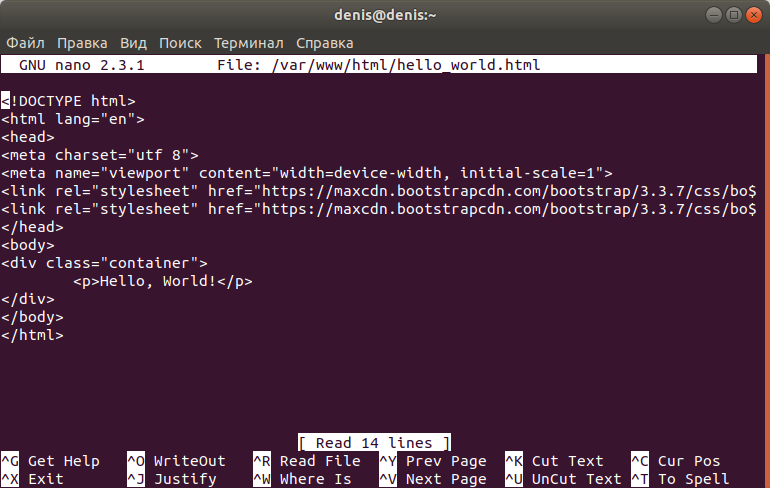
Сохраняем изменение в файле, нажав сочетание клавиш Ctrl+x , затем клавишу y и затем клавишу Enter.
Чтобы запустить скрипт и увидеть результат его выполнения, открываем в браузере следующий адрес (вместо 93.190.42.52 необходимо указать собственный IP адрес или доменное имя):
http://93.190.42.52/hello_world.html
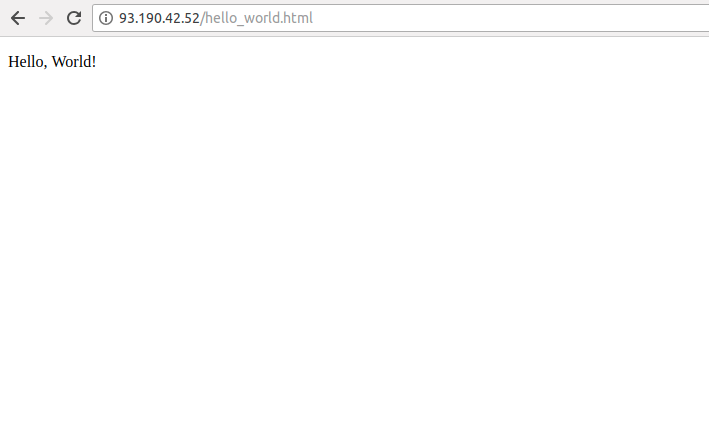
На этом создание скрипта на Bootstrap и его запуск завершены.
См.также:
Hello World на Bootstrap
